u盘启动盘win7系统怎么装(u盘启动盘win7系统如何装)
时间:2023-08-10阅读量:作者:大白菜
u盘启动盘win7系统怎么装?在当今数字化时代,电脑已经成为我们生活中不可或缺的一部分。而在使用电脑的过程中,操作系统的选择和安装显得尤为重要。对于许多用户来说,Windows 7系统依然是他们首选的操作系统之一。而为了更好地体验Windows 7系统的功能和性
u盘启动盘win7系统怎么装?在当今数字化时代,电脑已经成为我们生活中不可或缺的一部分。而在使用电脑的过程中,操作系统的选择和安装显得尤为重要。对于许多用户来说,Windows 7系统依然是他们首选的操作系统之一。而为了更好地体验Windows 7系统的功能和性能,使用U盘进行系统安装成为了一种常见的选择。
u盘启动盘win7系统如何装
一、一键制作启动u盘
1、下载大白菜u盘启动盘制作工具,打开它运行。
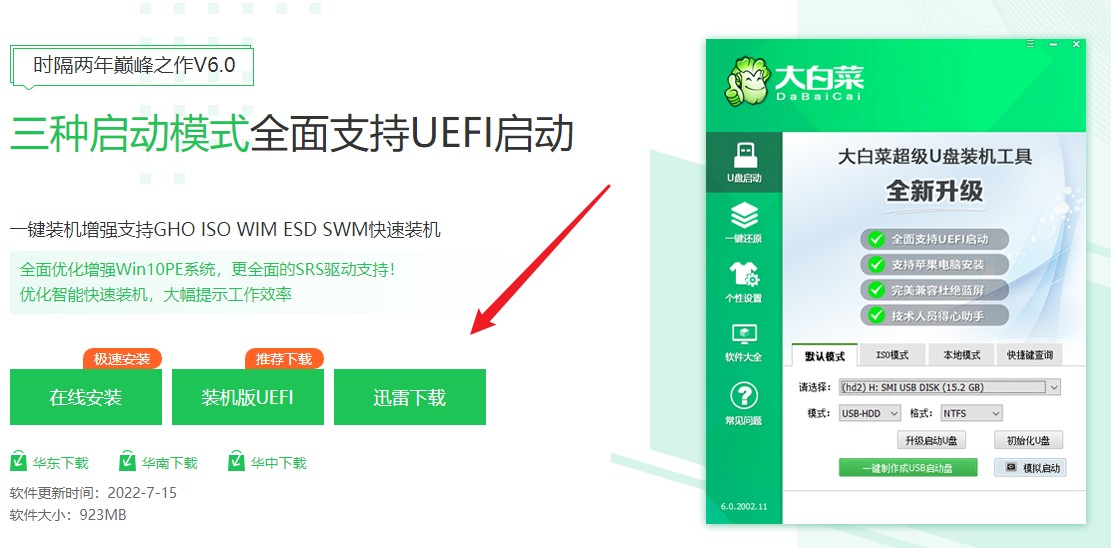
2、将一个大于8G的u盘插入电脑,在工具页面选择“u盘启动”,“默认模式”下,点击“一键制作成usb启动盘”。

3、制作工具弹出格式化提示,点击“确定”格式化u盘。
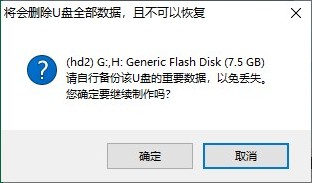
4、稍等片刻,制作成功会出现提示。
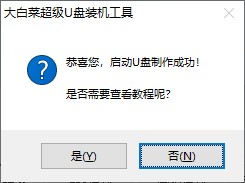
5、需要准备系统镜像文件,可以在微软官网或者msdn下载,然后拷贝到u盘或者除c盘以外的分区中。
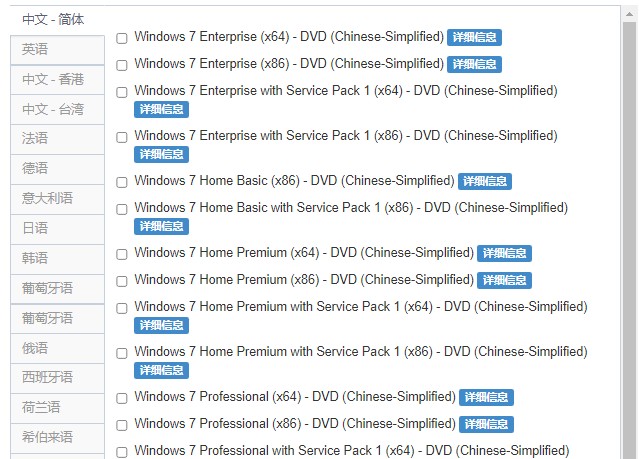
二、设置u盘启动
1、查询电脑对应的U盘启动快捷键,然后重启电脑,开机时连续不断地按这个快捷键。
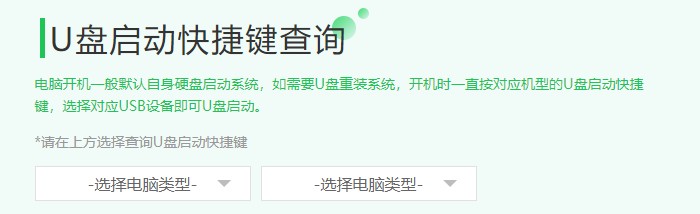
2、进入启动菜单设置页面中,请选择u盘选项回车。PS:u盘选项即带有usb字样的选项或者显示你的u盘名称。
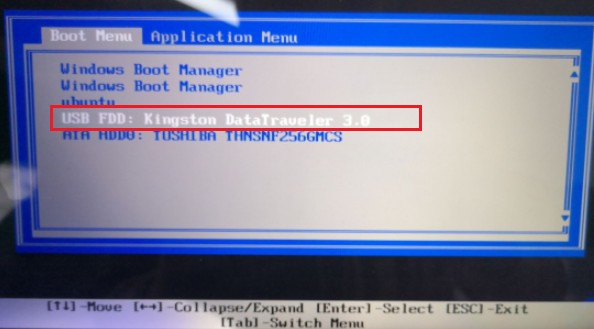
3、通过启动u盘进入大白菜PE主菜单中,选择win10x64 PE回车。
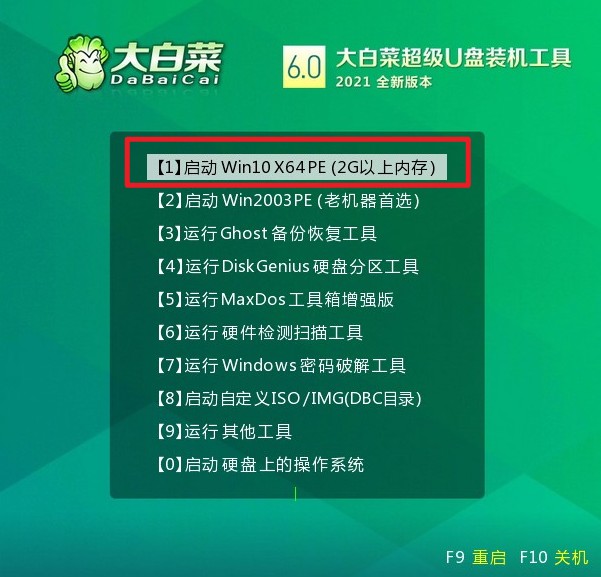
三、u盘重装系统
1、打开PE装机工具,选择提前准备好的系统镜像文件,之后选择系统安装分区,一般安装在c盘。
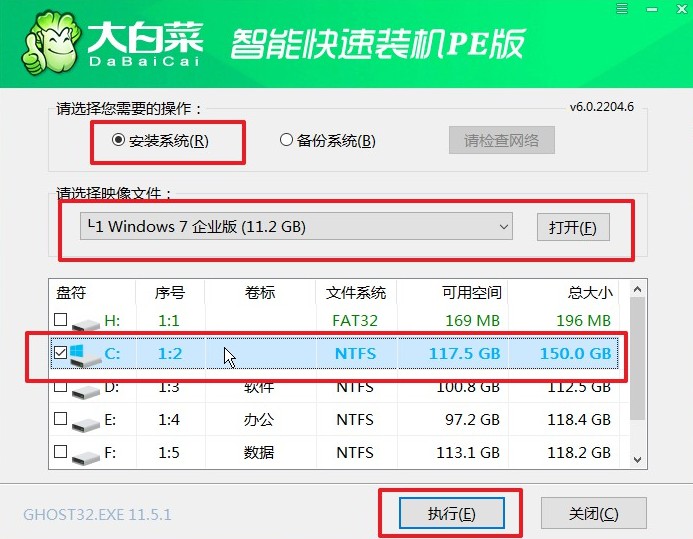
2、将执行还原操作,默认勾选,点击“是”。
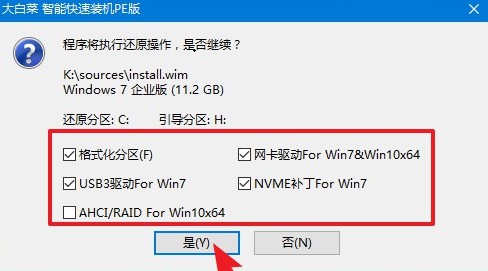
3、勾选“完成后重启”,系统安装完成后将自动重启,重启时拔出u盘。
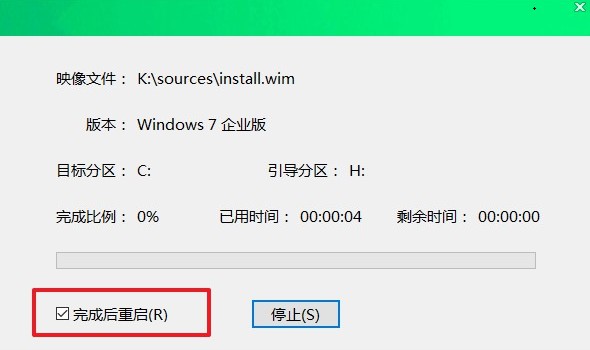
4、经过重启,最终进入到系统桌面。

总之,通过U盘安装Windows 7系统是一种方便快捷的方法,能够帮助用户更好地体验操作系统的功能和性能。在安装过程中,我们需要确保U盘的可用性、正确选择安装方式,并且遵循正确的操作步骤。希望本文所提供的方法和注意事项能够帮助到您,顺利完成U盘安装Windows 7系统的过程。祝您使用愉快!